Überwachen der Vorgänge des ERP-Systems im Cockpit
In edoc archive service können Sie Vorgänge des ERP-Systems überwachen.
Auf der edoc archive service-Startseite finden Sie im Abschnitt Dashboard Standardfilter. Jede Kachel zeigt an, ob und wie viele Vorgänge sich in den jeweiligen Status befinden und ob es Fehler gibt.
Um die Details der Vorgänge im jeweiligen Status zu analysieren, klicken Sie auf Cockpit anzeigen.
Im edoc archive service-Cockpit befinden sich ebenfalls die Kacheln zum Status der Vorgänge. In diesem Fall handelt es sich um Filteroptionen der tabellarischen Übersicht im Cockpit.
Durch Klicken auf die einzelnen Kacheln können Sie die Tabelle für die Vorgänge nach dem entsprechenden Status filtern. Sie können auch mit einem Klick auf das Augensymbol eines Vorgangs die Details anzeigen und je nach Status des Vorgangs weitere Aktionen durchführen.
Übersicht der Details in der Cockpit-Tabelle
Die Tabelle der Vorgänge zeigt Ihnen folgende Informationen an:
Aktion für den Vorgang im ERP-System: Zeigt an, welche Aktion für den Vorgang ausgeführt wird.
Vorgangsart: Zeigt an, auf welcher konfigurierten Vorgangsart der Vorgang basiert.
Vorgangsstatus: Zeigt an, welchen Status der Vorgang hat. Es gibt folgende Status:
Vorgangstatus Freigegeben: Der Vorgang wurde soeben aus Ihrem ERP-System in edoc archive service importiert.
Vorgangstatus In Bearbeitung: Der Vorgang wird aktuell vom System verarbeitet und im ECM-System archiviert.
Vorgangsstatus Fehlerhaft: Zeigt an, dass ein Fehler bei der Verarbeitung aufgetreten ist.
Vorgangsstatus Fertig gestellt: Zeigt an, dass die Archivierung im ECM-System erfolgreich war.
Vorgangsstatus Zu klären: Zeigt an, dass zum Zeitpunkt des Imports eines eingehenden Dokuments aus dem ECM-System noch kein entsprechender Datensatz im ERP-System vorhanden war.
Erstellungszeitpunkt: Zeigt an, wann der Vorgang in edoc archive service importiert und dort erstellt wurde. Mit einem Klick auf den Spaltennamen können Sie die Tabelle aufsteigend oder absteigend sortieren.
Änderungszeitpunkt: Zeigt an, wann sich zuletzt etwas (z.B. der Status) am Vorgang verändert hat. Mit einem Klick auf den Spaltennamen können Sie die Tabelle aufsteigend oder absteigend sortieren.
Vorgangsversion: Zeigt an, um welche Version des Vorgangs es sich handelt. Beispielsweise kann ein Bericht mehrere Male gedruckt werden. Beim Druckvorgang entsteht je nach Konfiguration jedes Mal eine neue Version des Archivierungsvorgangs.
Systemzuordnung: Zeigt an, in welcher Systemzuordnung die Vorgangsart zu diesem Vorgang konfiguriert wurde.
Vorgangs-ID (ERP-System): Zeigt die ID an, die dem Vorgang beim Erzeugen im ERP-System zugewiesen wurde.
Vorgangs-ID (ECM-System): Zeigt die ID an, die dem Vorgang beim Erzeugen im ECM-System zugewiesen wurde.
Fehlermeldung: Zeigt die Fehlermeldung an, wenn etwas bei der Verarbeitung eines Vorgangs nicht funktionierte.
Übersicht der Details eines Vorgangs
Durch Klicken auf das Augensymbol in der ersten Spalte eines Eintrags in der Cockpit-Tabelle gelangen Sie in die Detailansicht eines Vorgangs.
Abhängig von dem Vorgangsstatus können Sie folgende Aktionen verwenden, die sich ausschließlich auf den einzelnen Vorgang beziehen:
Vorgang neu starten: Wenn der Vorgang den Status Fehlerhaft hat, können Sie den Status des Vorgangs auf Freigegeben zurückzusetzen. Der Vorgang wird erneut von edoc archive service verarbeitet.
Dokument herunterladen: Wenn der Vorgang noch nicht den Status Fertig gestellt hat, können Sie das erzeugte Dokument aus der Vorgangstabelle im ERP-System herunterladen. Wenn es sich bei dem Vorgang um eine Datensynchronisierung handelt, wird diese Aktion nicht angezeigt, da es kein Dokument im ERP-System gibt.
Vorgang löschen: Wenn der Vorgang den Status Fehlerhaft hat, können Sie mit dieser Aktion den Vorgang unwiderruflich löschen. Prüfen Sie vorab, ob Sie den Vorgang tatsächlich nicht mehr benötigen.
Neben den Eigenschaften, die Sie in der Cockpit-Tabelle sehen, können Sie sich in der Detailansicht eines Vorgang einen Überblick über alle wichtigen Details eines Vorgangs im ERP-System verschaffen:
Belegart: Zeigt die Belegart an, die in der Vorgangsart zum Vorgang definiert wurde.
Indextabelle: Zeigt die Indextabelle an, die in der Vorgangsart zum Vorgang definiert wurde.
Primärschlüssel des Vorgangs in der Indextabelle: Zeigt den Primärschlüssel im ERP-System an, den der Vorgang in der zugehörigen Indextabelle hat.
Indexsubtabelle: Zeigt die Indexsubtabelle an, die in der Vorgangsart zum Vorgang definiert wurde.
Primärschlüssel des Vorgangs in der Indexsubtabelle: Zeigt den Primärschlüssel im ERP-System an, den der Vorgang in der zugehörigen Indexsubtabelle hat.
Bericht: Zeigt den Bericht an, der in der Vorgangsart zum Vorgang definiert wurde.
Seite des ERP-Systems: Zeigt die Seite an, die in der Vorgangsart zum Vorgang definiert wurde.
Status des Datenfeldes und Status des Dokumentfeldes: Zeigt den Status des Schreibvorgangs der Daten bzw. des Dokuments des Vorgangs im ERP-System in das Datenfeld in den Vorgangstabellen und von deren bzw. dessen Archivierung an:
Offen: Der Status ist der Standardstatus des entsprechenden Feldes beim initialen Erstellen des Datensatzes (Vorgang) im ERP-System.
Freigegeben: Der Status beschreibt, dass der Schreibvorgang in das entsprechende Feld im ERP-System erfolgreich war.
Fehlerhaft: Der Status beschreibt, dass es einen Fehler beim Schreibvorgang in das entsprechende Feld im ERP-System gegeben hat.
Fertig gestellt: Der Status beschreibt, dass edoc archive service den Inhalt des entsprechenden Feldes im ECM-System erfolgreich archiviert hat. Bei eingehenden Dokumenten beschreibt der Status für das Dokumentfeld, dass das Dokument erfolgreich am Datensatz im ERP-System angehängt wurde.
Fehlerhafter Anhang: Der Status beschreibt, dass es beim Anhängen des Dokuments am Datensatz im ERP-System einen Fehler gegeben hat.
Anzahl der Fehler: Zeigt an, wie oft ein Vorgang aufgrund eines Fehlers gestoppt wurde. Standardmäßig wird die Verarbeitung eines Vorgangs auch nach einem Fehler von edoc archive service erneut gestartet, und zwar in immer größeren zeitlichen Abständen. Nach dem wiederholten Fehlschlagen wird der Verarbeitungsprozess endgültig gestoppt und der Vorgang erhält den Status Fehlerhaft.